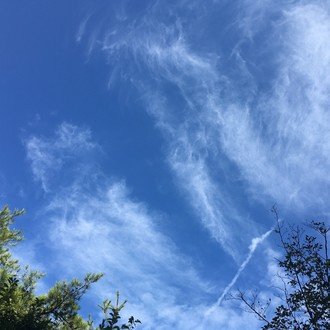【テンプレ有】ブログ風テンプレート【Notion】
こんにちは。Notion使っていますか?
僕はもう3年使っていますが、今となってはなくてはならないものになっています。しかし色々な方に話を聞くと、どうして良いのかわからないとおっしゃる方がとても多いです。多機能かつ自由度の高さゆえに戸惑うのでしょう。
Notionには、豊富なテンプレートが用意されています。完全に0から始めると混乱してしまう場合は、まずそれらのテンプレートを使うことがオススメです。
ただ、テンプレートの多くは1つの用途に特化していることが多いです。
そこでライフログから仕事のタスク管理までを一括して行えるテンプレートを作成しました。初心者向けに操作に困らないようブログをイメージしたシンプルな画面構成になっています。
Notionをどう使って良いのかわからない方は、カスタマイズ以前にまずは操作に慣れてみることから始めてみるといいのではないかと思います。
テンプレート複製はこちら
複製の仕方
リンクにアクセスして、画面右上のボタンから【複製】をクリックすれば、ご自身のアカウントに複製できます。
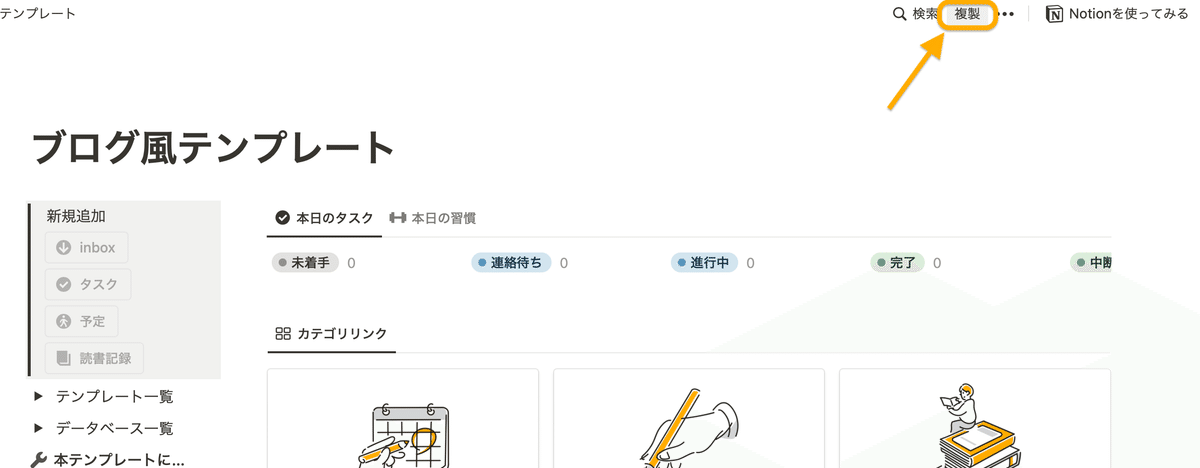
※Notionのアカウントさえ持っていれば、無料で複製できます。
テンプレートの複製することで、個人情報の登録やSNSでのシェアを求められることもありません。
テンプレートの説明
以下は、この「ブログ風テンプレート」に関する説明になります。
これらの説明は、テンプレート内でも操作動画付きで記載しています。詳細な使い方は、是非そちらを参照してください。
なお、本テンプレートはPCで使用することを想定しています。カラム幅は画面サイズに合わせて調整してください。
特徴
ブログ風のUI
クリック中心の操作
複数の機能を1つのテンプレートで実現
ブログのように手軽に追加・編集ができるようにしています。Notionのテンプレートボタン機能を活用することで、知識がなくても操作できるようになっています。
基本的なマウス操作とキーボード入力さえできれば、困らず使用できるはずです。
また、日記や週間トラッカー、タスク管理、スケジュール管理、読書記録などを1つのテンプレート内で行えます。それぞれの機能はシンプルです
画面構成
本テンプレートは大きく分けて、2カラムの画面構成となっています。個別のページで多少デザインは異なりますが、ほぼ全てのページでこの2カラム構成は一緒です。
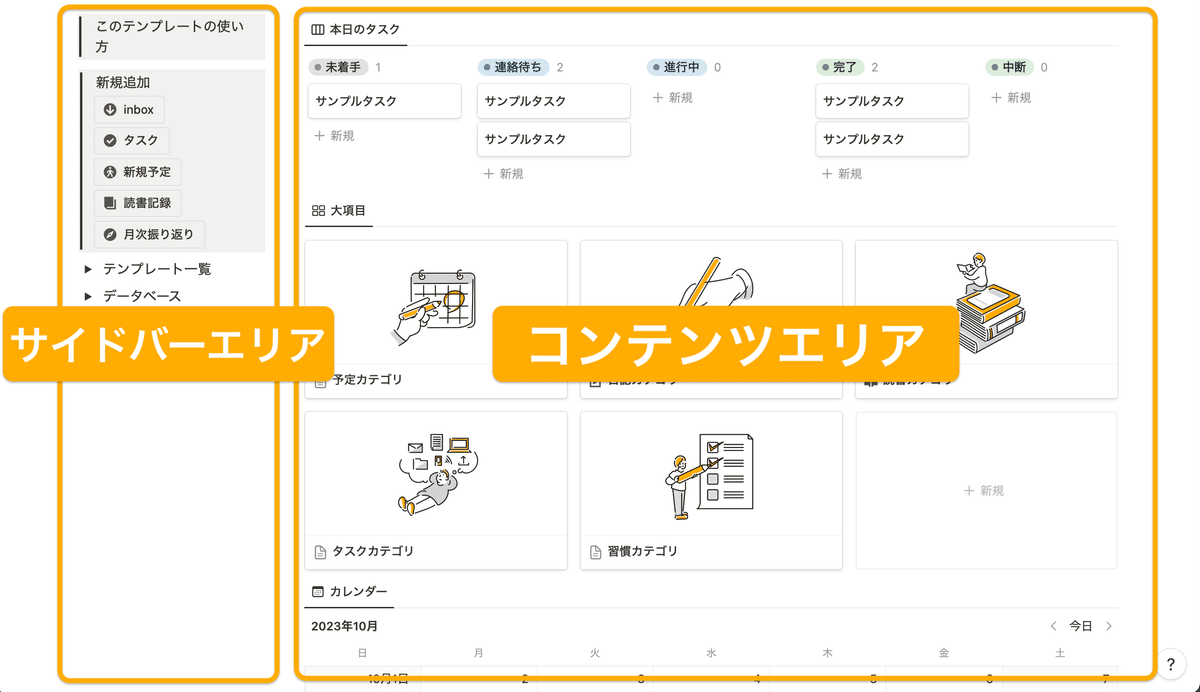
・サイドバーエリア……データを追加するためのボタンやテンプレート全体に影響を及ぼすメニューを表示しています。
・コンテンツエリア……実際にデータを操作・編集するコンテンツやリンクを表示しています。
また、本テンプレートは2つのデータベースで構成されています。
blog_DB……全般のデータを内包しています。
月次_DB……blog_DBの要素を月毎に振り分けるためのデータベースです。
基本的に操作するのはblog_DBだと考えていただければ結構です。月次_DBはなくても動作しますので、不要な方は消していただいても構いません。
よくわからない方は、この2つのデータベースに大事な情報がまとめられていることを覚えておいて、下手に触らないようにしておけば良いです。
トップページについて
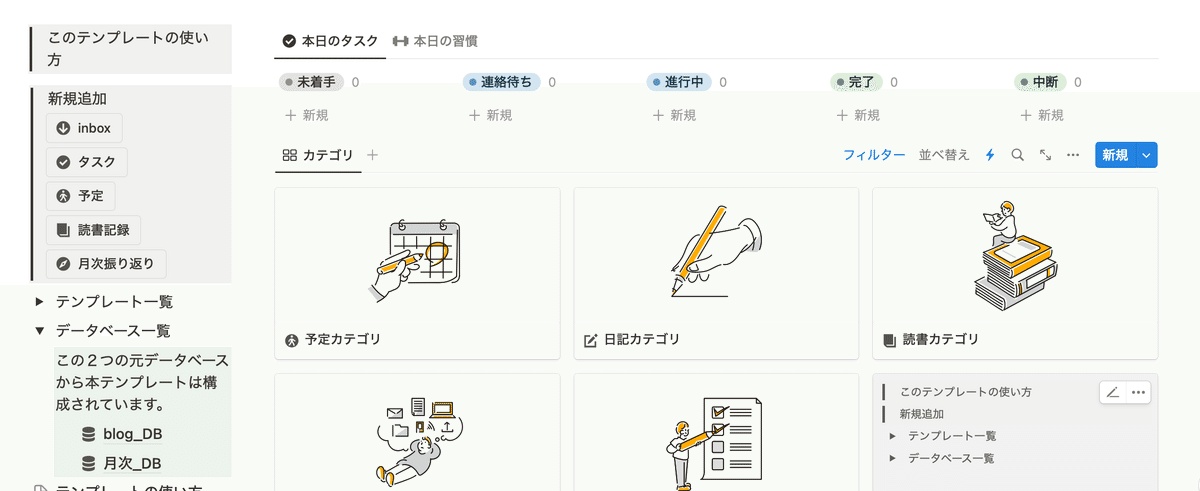
トップページでは、新規作成に加えて、本日に関連するタスク管理と習慣のチェック、スケジュール確認が行えます。また、6つあるカテゴリリンクから各ページへ移動できます。
使い方
基本的にはサイドバーエリアにあるボタンの中で用途にあったボタンを押して、内容を記入するだけです。各カテゴリページにも説明が記載してあります。
具体的な使い方については、個別のページもご確認ください。
カテゴリリンク
本テンプレートには6つのカテゴリがあります。各リンクをクリックすれば、そのページへ移動できます。
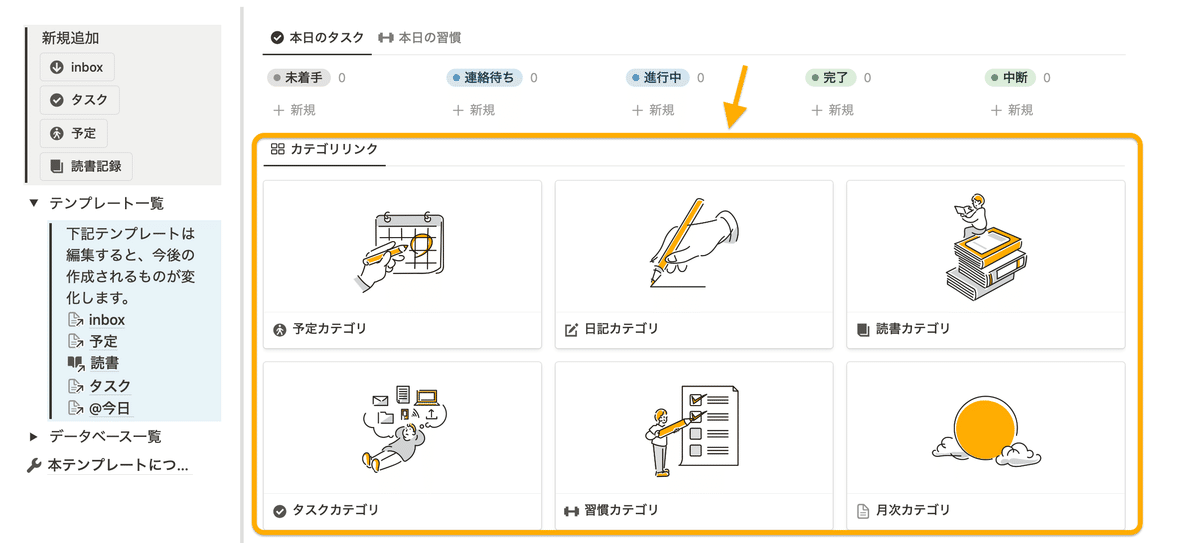
日記
日記の記入はトップページか日記カテゴリより行うことができます。今日の日記欄に記入していくだけです。Shift+Enterで改行することができます。
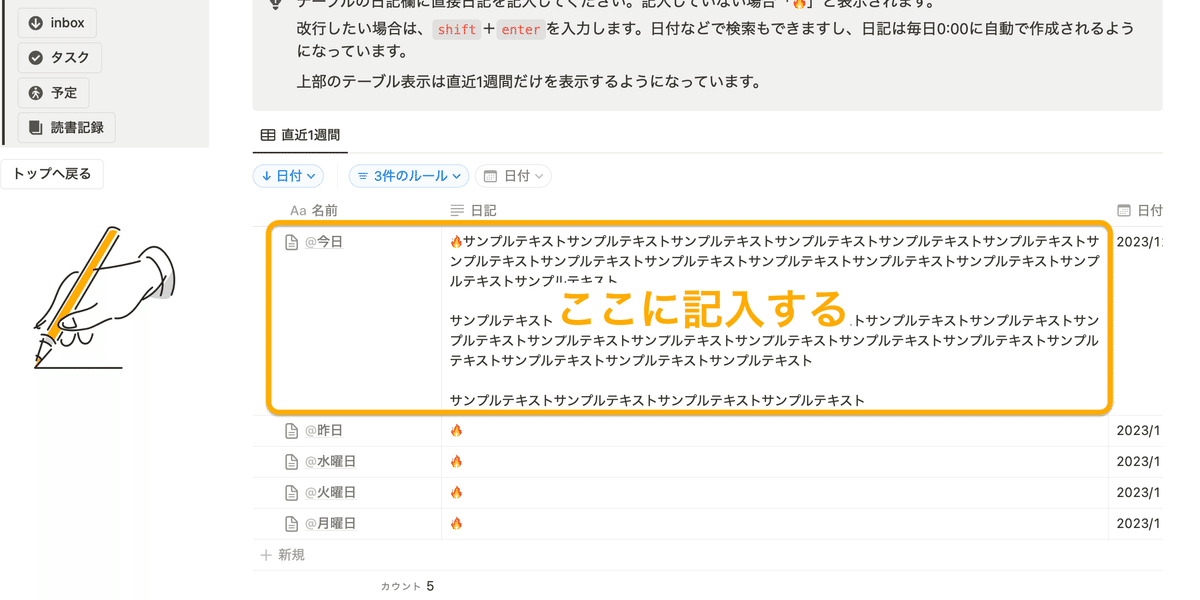
習慣
トップページか習慣カテゴリより自分の決めた習慣を毎日実行したものにチェックしていきます。
チェックをしていくことで、達成度が月次に反映されます。
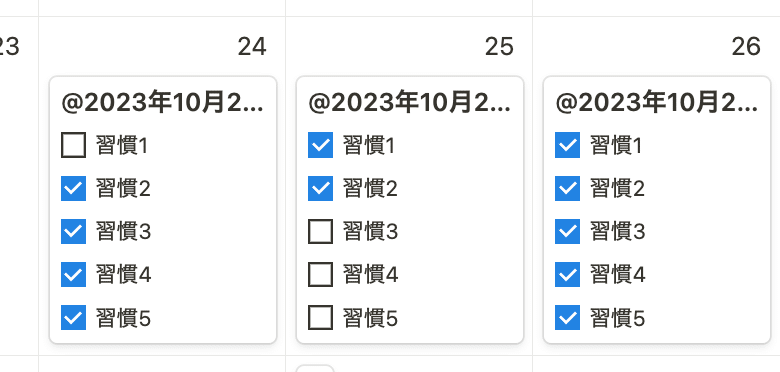
※複製した時は習慣の名前が「習慣1,2,3,4,5」となっています。その変更方法はここでは割愛しますが、テンプレート内では解説しています。
読書記録
サイドバーエリアの読書記録ボタンを押せば、ページが自動で作成されます。
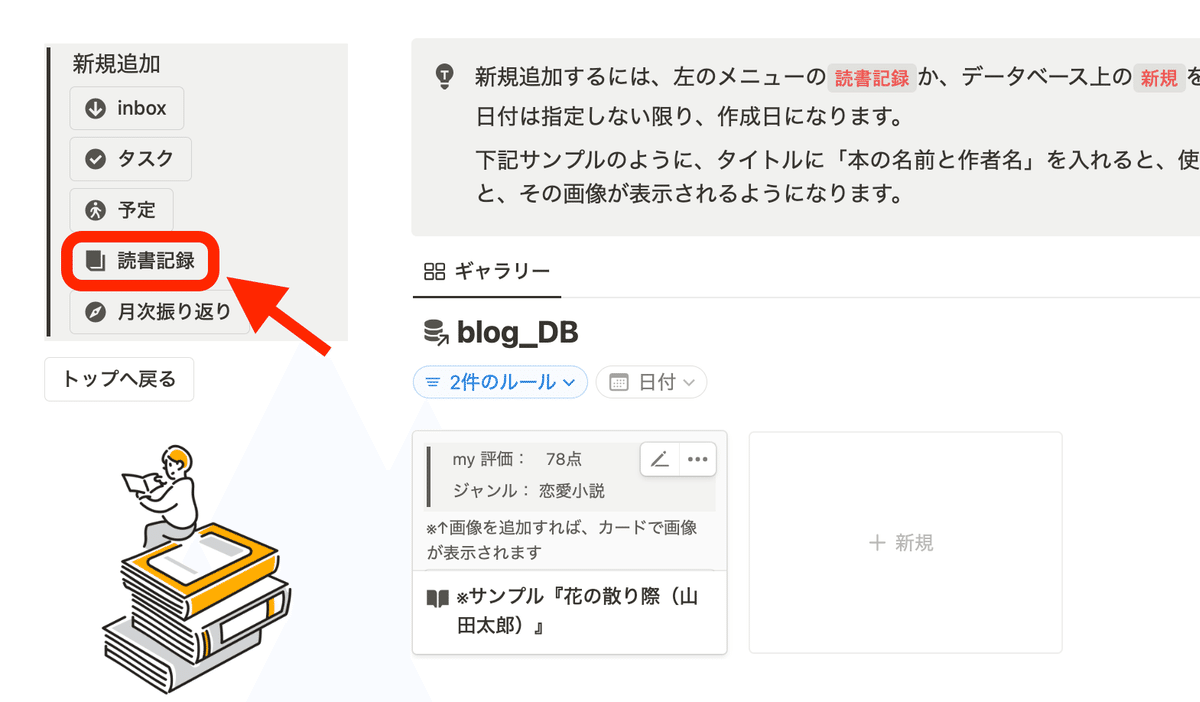
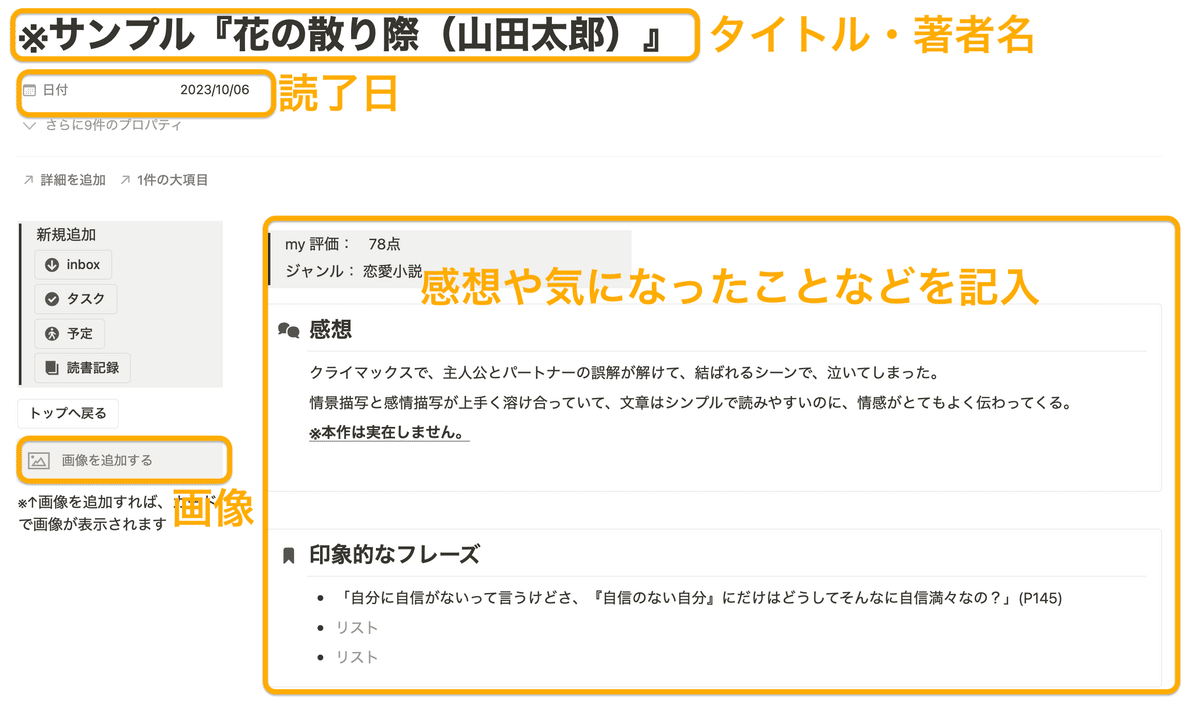
便宜上、読書としていますが、ご自身の趣味の用途に合わせてお使いください。カテゴリのタイトルを「映画」「写真」「イラスト」などと変えていただければ、問題ありません。
タスク
タスクだけはinboxとタスクの2つのボタンがあります。inboxは作業日の決まっていないもの、タスクは本日のタスクとして入力されます。どちらも後で日時の変更は可能です。
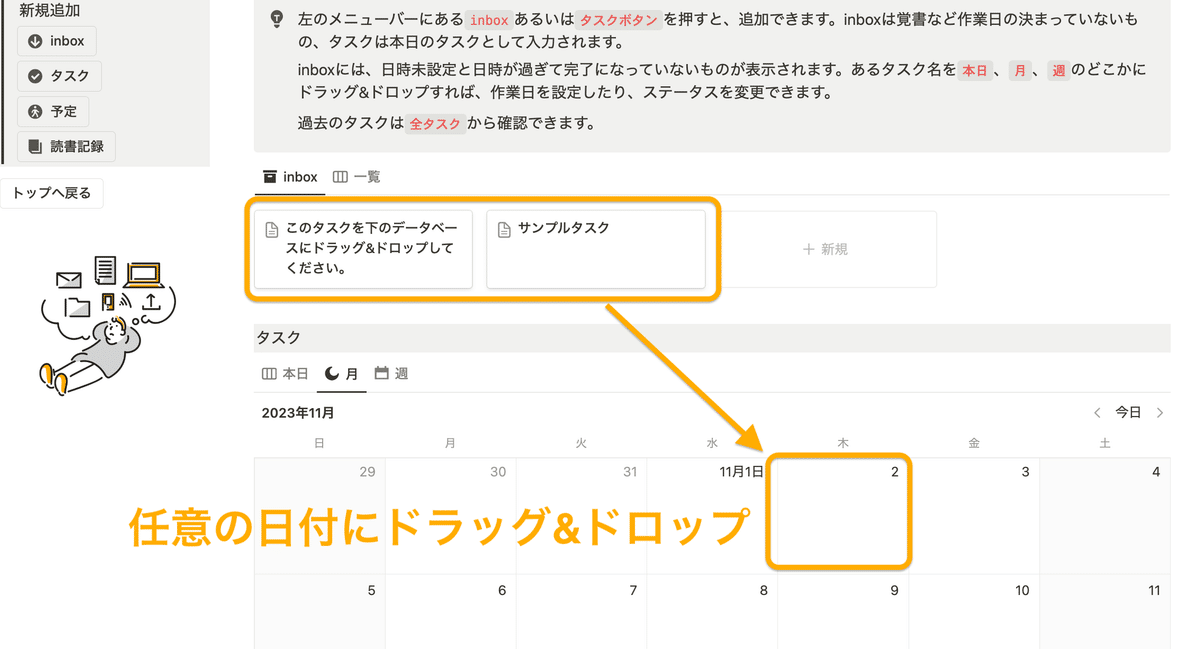
タスクページのinboxには、日時未設定のものと日時が過ぎて完了になっていないものが表示されます。あるタスク名を本日、月、週のどこかにドラッグ&ドロップすれば、作業日を設定したり、ステータスを変更できます。
月次振り返り
記録していったものを毎月振り返りを行います。
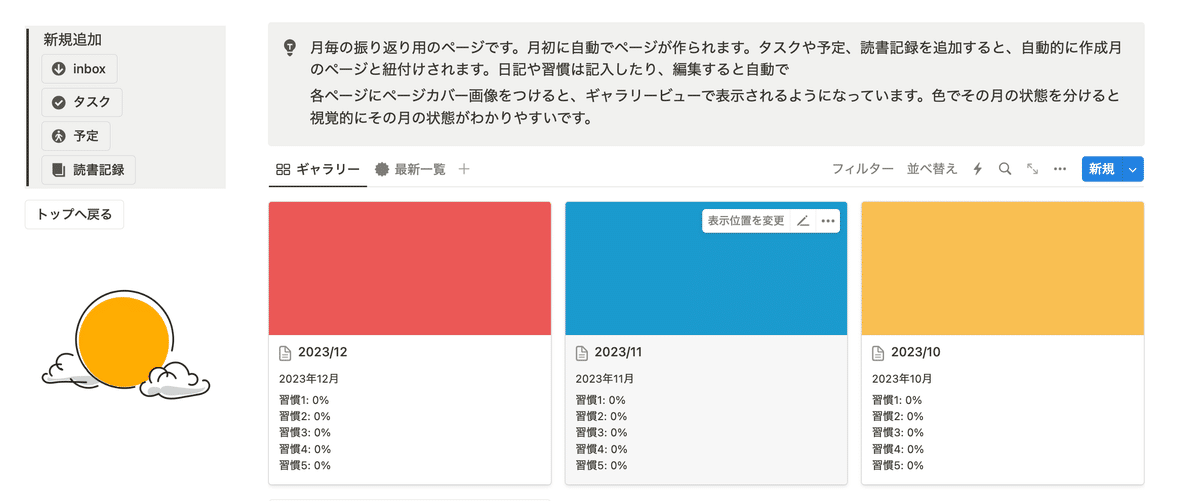
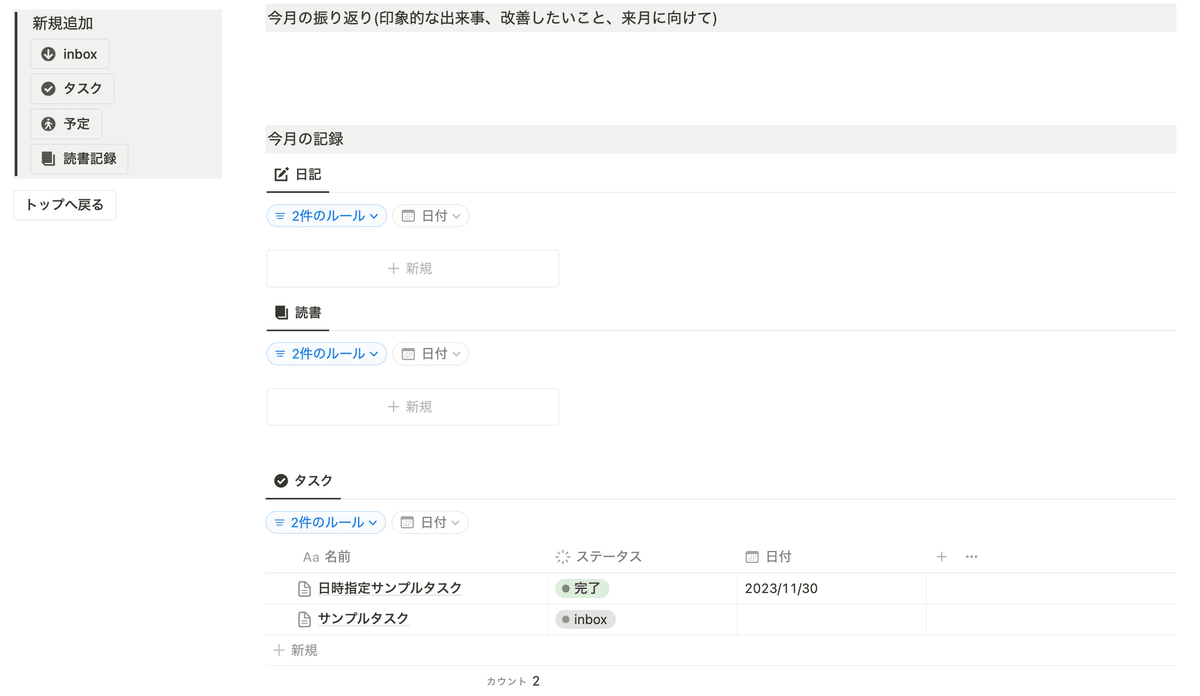
毎月の月初に自動でページが作成されますので、月末に記録を確認して自分で感じたことや気づいたことを記入していきましょう。
日記と習慣は自動作成
日記と習慣は新規作成ボタンがありませんが、毎日0:00に自動で追加されるようになっているため、記入するだけでOKです。
習慣のチェックはなるべくその日のうちに入れるようにしましょう。特に月の末日は日を跨いで記入すると月次の紐付けがおかしくなることがあるので、その点は注意してください。
注意点
本テンプレートは複数の機能を1つのデータベースでカバーするために、構造がやや複雑になっています。そのため、操作すること自体は初心者でも容易ですが、カスタマイズにはNotionのデータベースの知識が必要です。
まだNotionに慣れていない方は、名称変更などを除き、そのまま使うことをお勧めします。
慣れていないけど自分でテンプレートを拡張したいと考えている方は、公式のテンプレートギャラリーなどから始めてはいかがでしょうか?
まとめ
どんなテンプレートか少しは理解できたでしょうか?
最後にもう一度テンプレートのリンクを貼っておきます。複製してお使いください。
Notionを理解し、好きになるきっかけになれば幸いです。
Notionはあくまでもツールに過ぎません。大事なのはあなたがしたいことを実現できるかです。ですから、本テンプレートに限らず公式のテンプレートなども使えるものはどんどん活用していくと良いと思います。
ただ、テンプレートは使っていくうちに不満を覚えたり、改善したいと思う点が出てくるでしょう。それは自分専用ではないからです。そう感じた時がカスタマイズを始める時かもしれません。
テンプレートの不具合報告や、なにかNotionで相談したいことがありましたら、ご連絡ください。hondan3636@aol.com(返信は気まぐれです)
それでは良きNotionライフを!
初心者向けの講座もやっています。
いいなと思ったら応援しよう!